In questa guida imparerai:
- Come installare NVM su Debian 12
- Come utilizzare NVM su Debian 12
- Come rimuovere NVM da Debian 12
- Conclusione
Come installare NVM su Debian 12
IL NVM i funzionari hanno fornito uno script bash che rende il file NVM installazione abbastanza semplice su sistemi Linux senza installare dipendenze aggiuntive. Per installarlo correttamente, devi scaricare lo script dal sito Web ufficiale ed eseguirlo sul tuo terminale utilizzando il comando seguente NVM su Debian 12.
wget -qO- https: // raw.githubusercontent.com / nvm-sh / nvm / v0.39.7 / install.sh | bash
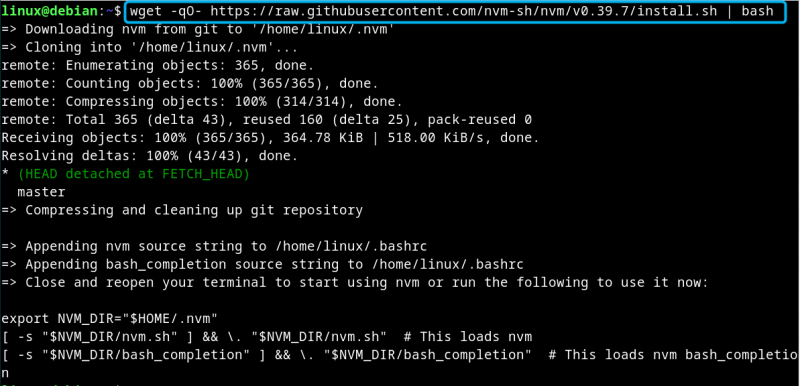
Dopo aver eseguito il comando precedente, chiudi il terminale e riaprilo in modo che le modifiche vengano applicate. È inoltre possibile eseguire il file fornito comando eco per evitare di riavviare il terminale.
esportare NVM_DIR = ' $CASA /.nvm'
[ -S ' $NVM_DIR /nvm.sh' ] && \. ' $NVM_DIR /nvm.sh' # Questo carica NVM
[ -S ' $NVM_DIR /bash_completamento' ] && \. ' $NVM_DIR /bash_completamento' # Questo carica nvm bash_completion
Una volta apportate le modifiche, controlla il file Versione NVM su Debian 12 utilizzando il seguente comando per assicurarsi che sia installato correttamente sul sistema:
nvm --versione
Come utilizzare NVM su Debian 12
Puoi usare NVM su Debian 12 a:
- Installa più versioni di Node.js
- Passa a qualsiasi versione di Node.js
- Disinstallare una versione specifica di Node.js
- Esegui il file JS
Come installare più versioni di Node.js su Debian 12
Puoi usare NVM sul tuo sistema Debian per installarne più di uno Node.js versioni sul sistema che potrebbero essere l'ultima, quella stabile o quella precedente a seconda della versione che si desidera installare.
Se vuoi installare il Node.js ultima versione stabile su Debian 12 utilizzando NVM , puoi eseguire il file installazione nvm comandare con il nodo parola chiave:
nvm installare nodo 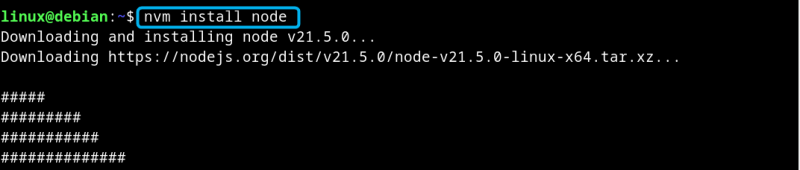
Se desideri installare un file specifico Node.js versione su Debian, puoi usare la versione installazione nvm comando e il numero di versione che desideri installare:
nvm installare versione_noEcco, sto installando Node.js versione 9.0 utilizzando NVM su Debian 12 tramite il seguente comando:
nvm installare 9.0 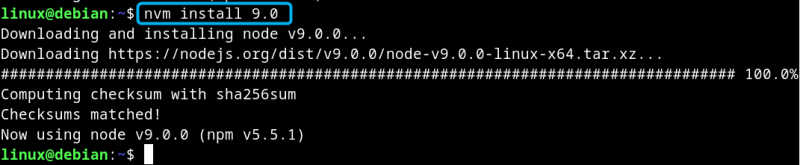
Se desideri installare una versione stabile di Node.js su Debian dalla 12 alla NVM , puoi usare il file installazione nvm comando seguito da stabile parola chiave:
nvm installare stabile 
Nota: Puoi trovare l'elenco di Node.js versioni da NVM su Debian utilizzando il seguente comando:
nvm ls-remote 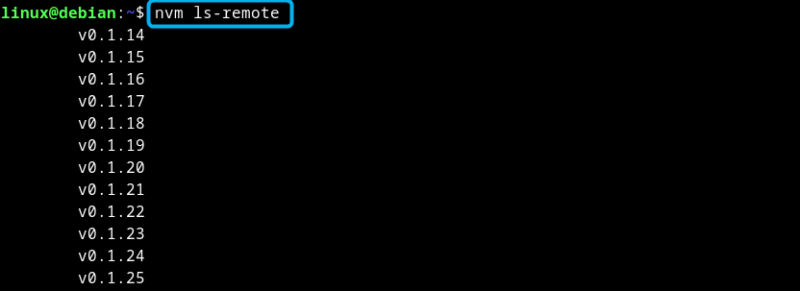
Come passare a qualsiasi versione di Node.js utilizzando NVM su Debian 12
Passare a un altro Node.js La versione è fondamentale, poiché ci sono alcune applicazioni che funzionano solo su una versione specifica Node.js versione. Pertanto, oltre a rimuovere la versione precedente e installarne un'altra, è meglio utilizzarla NVM per installarne più di uno Node.js versioni e passare ad esse con facilità.
Per utilizzare uno specifico Node.js versione su Debian, è possibile eseguire il file utilizzo della NVM comando seguito da versione del nodo . Qui sto usando il Node.js l'ultima versione stabile su Debian, che viene installata tramite nodo parola chiave:

Nota: Sostituire nodo con il Node.js versione che desideri utilizzare sul sistema Debian. È inoltre necessario che il processo di commutazione funzioni solo se specifico Node.js la versione è installata sul sistema tramite NVM.
Per verificare il tuo sistema utilizza la corrente Node.js versione, utilizzare il comando indicato di seguito:
nodo -In 
Come disinstallare una versione specifica di Node.js tramite NVM su Debian 12
Puoi anche usare NVM per disinstallare qualsiasi Node.js versione installata sul sistema tramite esso. Può essere fatto eseguendo il file disinstallazione di nvm comando, seguito dalla versione che desideri rimuovere dal sistema:
nodo disinstalla versione_no 
Nota: Devi passare a qualsiasi altro Nodo.j s se intendi rimuovere una versione attualmente utilizzata dal sistema.
Come eseguire il file JS su Debian 12 tramite NVM
Puoi anche usare NVM per eseguire il tuo JS file su Debian, questo può essere fatto usando esecuzione NVM comando seguito da Node.js numero di versione e JS nome del file che desideri eseguire.
nvm esegue version_no nomefile.js 
Come rimuovere NVM da Debian 12
Se non ti piace usare NVM su Debian 12, puoi rimuoverlo in qualsiasi momento rimuovendo il file NVM file sorgente dal sistema utilizzando il seguente comando:
sudo rm -rf ~ / .nvmConclusione
NVM è un'efficace utility da riga di comando per consentire l'installazione di più file Node.js versioni su sistemi Linux incluso Debian. Puoi installare NVM su Debian 12 scaricando ed eseguendo il file di script bash ufficiale. Quindi, chiudi e riapri il terminale per assicurarti NVM è installato correttamente sul sistema. Una volta completato il NVM installazione, è possibile installare qualsiasi Node.js versione su Debian 12 utilizzando il file installazione nvm comando con il numero di versione di tua scelta. Questo articolo fornisce una guida dettagliata per l'installazione e l'utilizzo di più dispositivi Node.js versioni su Debian, aiutandoti a passare a qualsiasi versione Node.js versione ed eseguire applicazioni senza problemi.